
我是阿比丁,部落格《寶可夢對戰研究所》的經營者!
如何新增Discord身分組?如何設定權限?阿比丁一口氣告訴您

關閉「@everyone」的預設權限
首先進入DC群首頁,點擊右下角的「齒輪符號」。
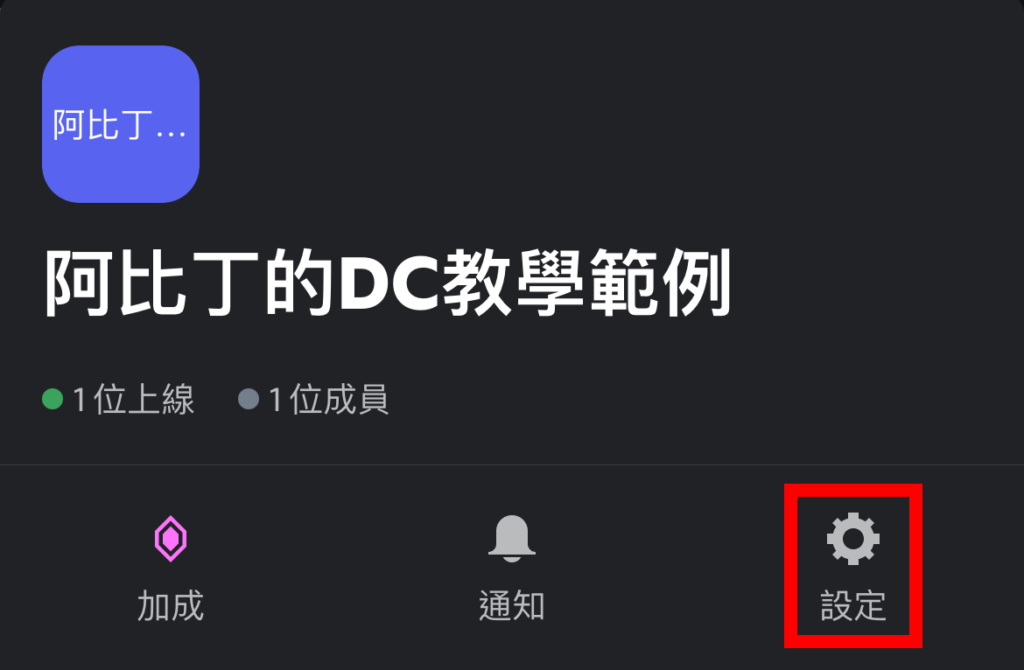
下拉至「使用者管理」欄位,點選「身分組」。

在新增身分組之前,先點選「@everyone」,將預設的權限全部關閉。DC預設所有人都能瀏覽社群,並進行發言。關掉「@everyone」的權限不僅能方便管理,也能避免有心人士亂板等問題。
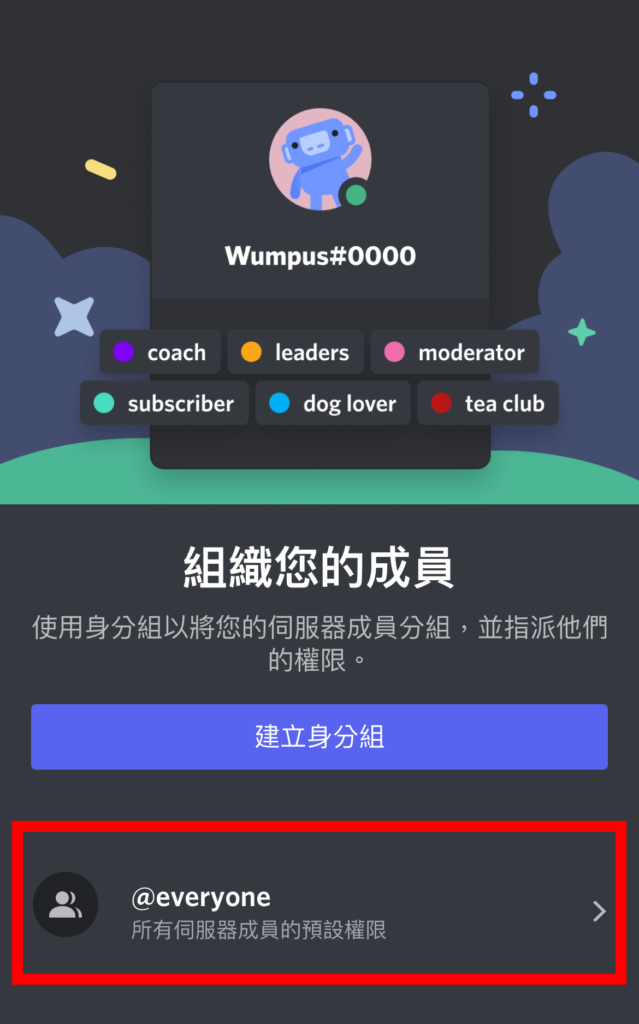
別擔心,把權限全部關掉就對了!
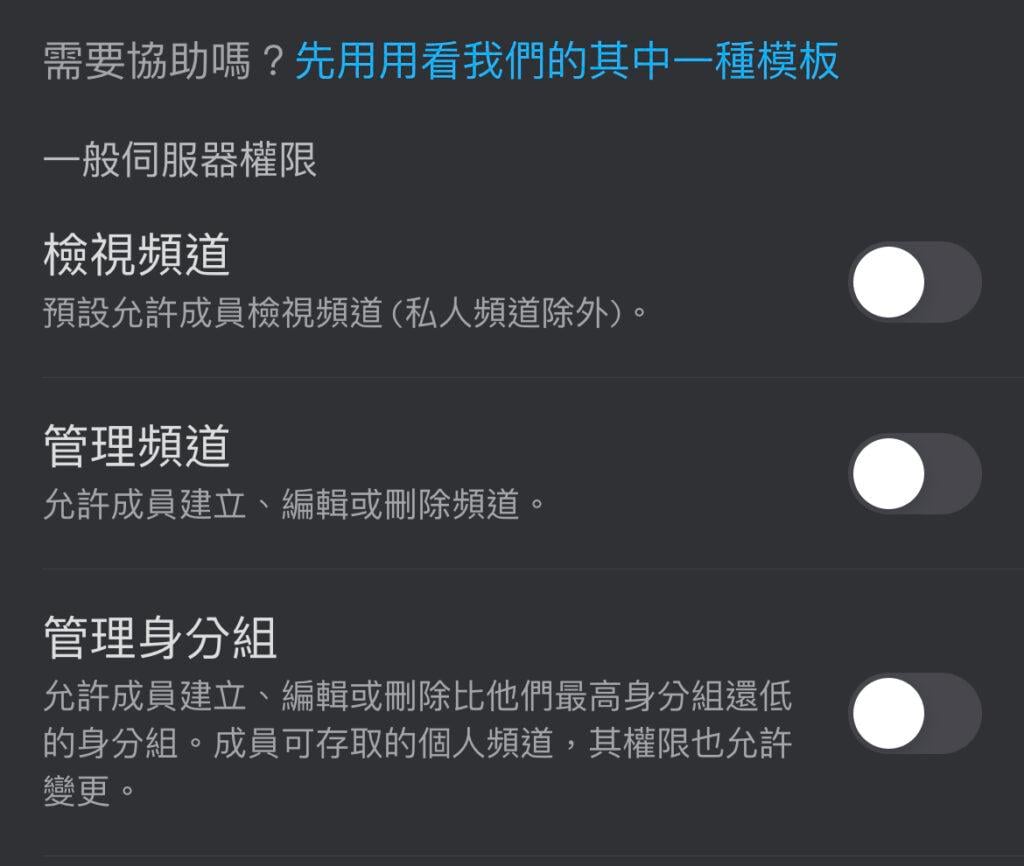
新增Discord身分組
處理完「@everyone」的權限,接下來可以新增身分組囉!點擊「建立身分組」,並完成以下3項步驟。
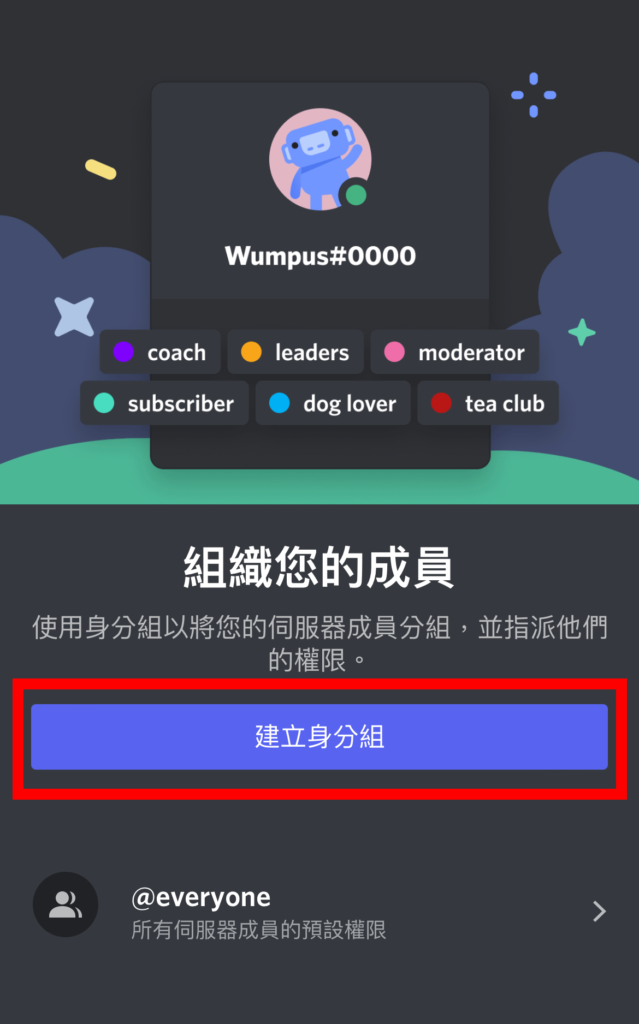
第1步驟為「建立新身分」,輸入身分組名稱並挑選相對應的顏色。顏色隨便選也無妨,之後還可以做修改。
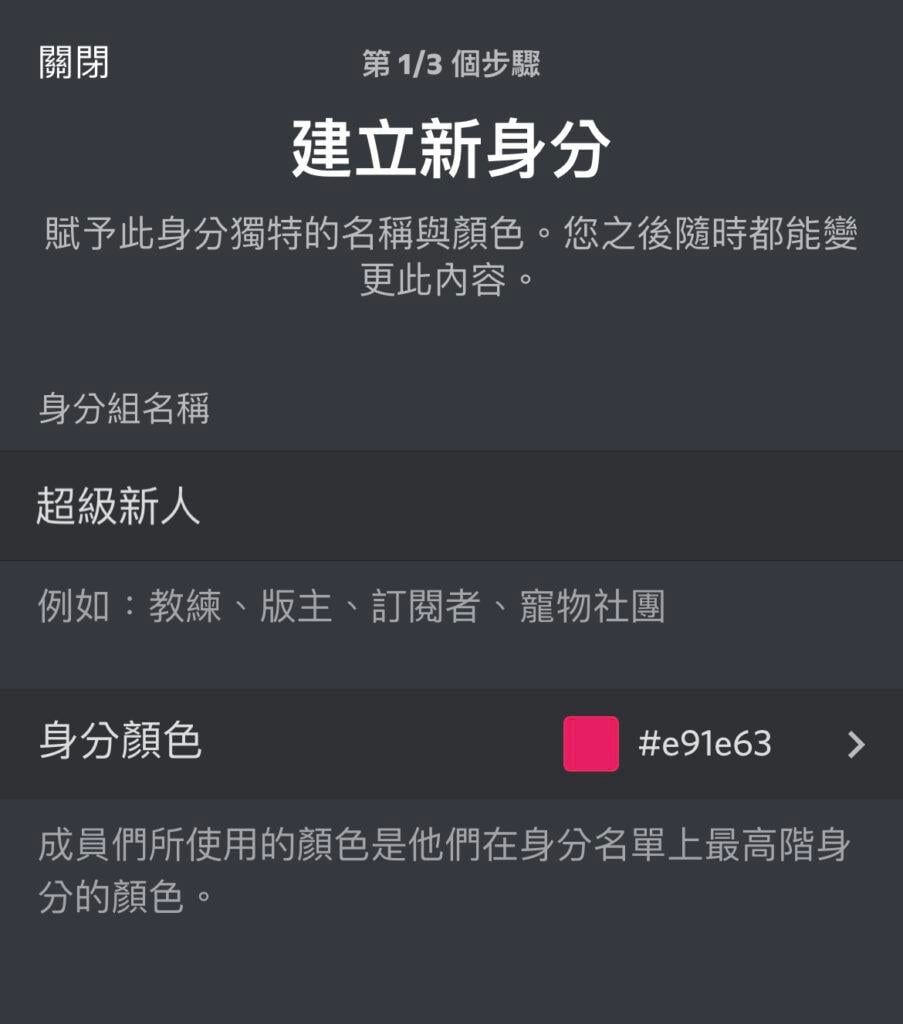
第2步驟為「設定權限」,這邊點選「跳過此步驟」即可,待會兒再回來完成設定。
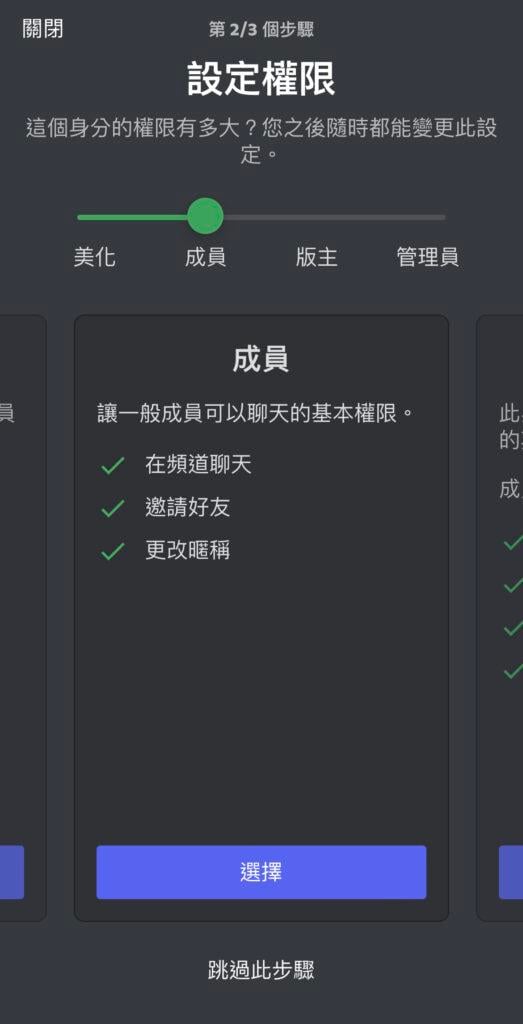
第3步驟為「新增成員」,這部分也可以直接跳過,以後再慢慢新增。
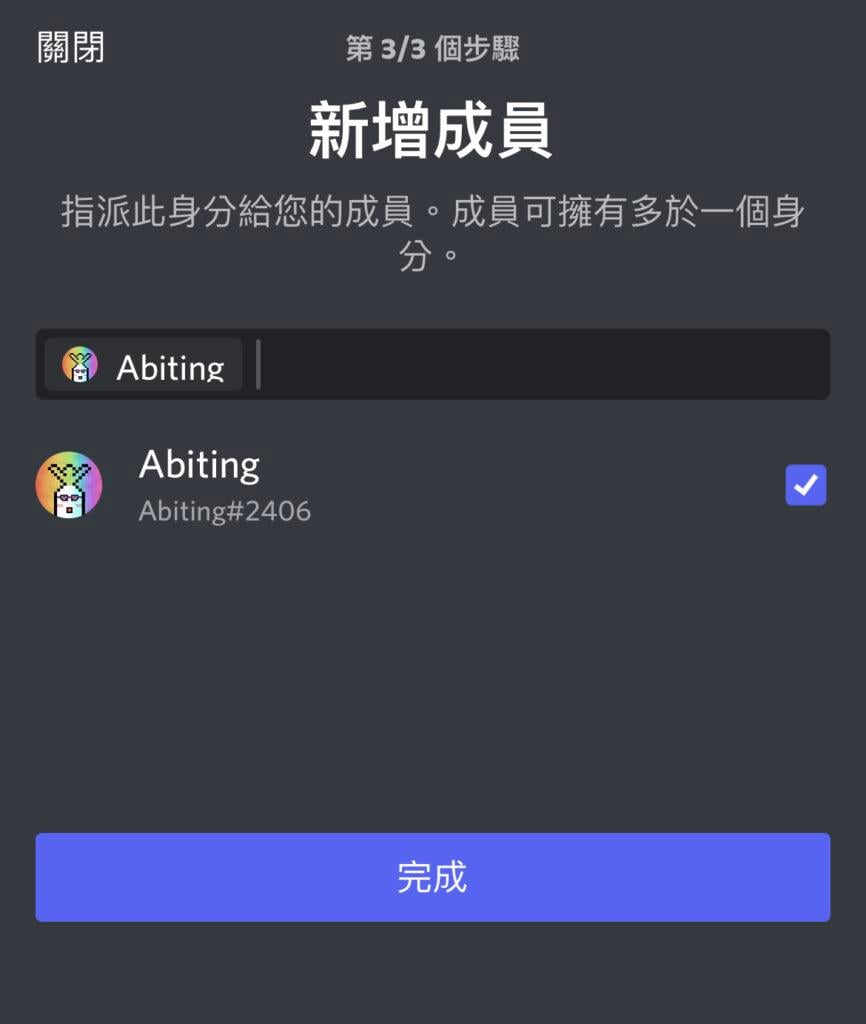
設定身分組權限
終於進展到最關鍵的地方,現在要來完成剛剛沒設定的身分組權限囉!回到身分組顯示頁面,點一下剛設定好的身分組,並進入「權限」頁面。這邊只挑「社群必備的重要權限」做說明,沒提到的部分還請各位自行研究。
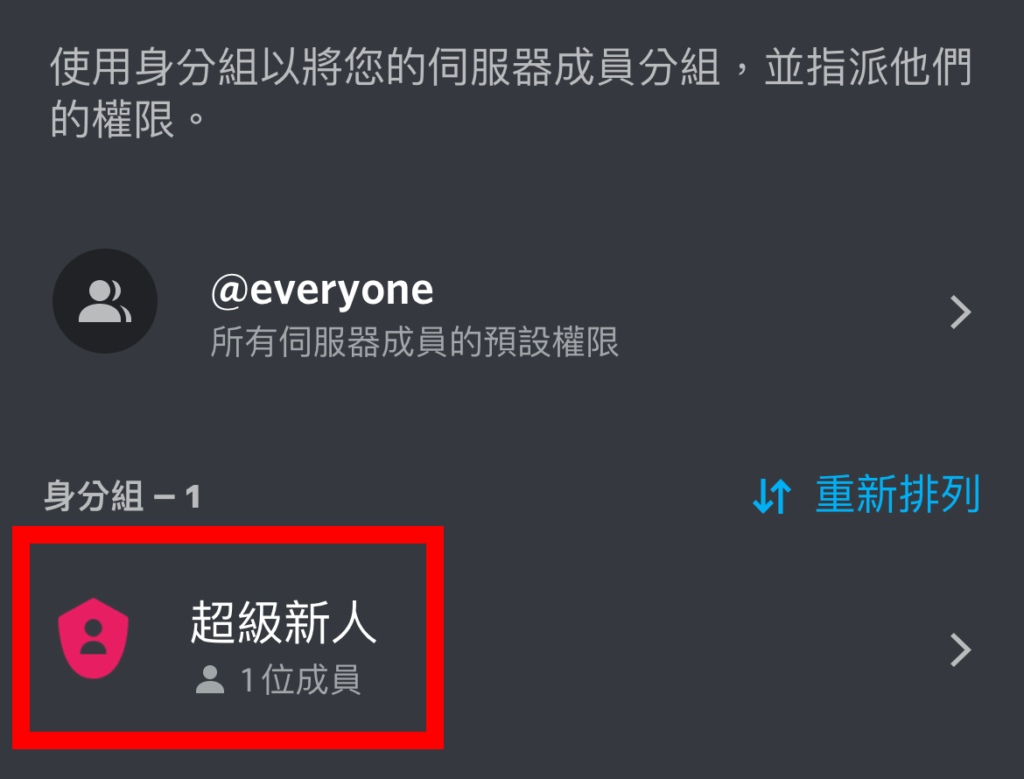
打開「檢視頻道」,這個權限能讓成員檢視頻道 (講廢話XD)。
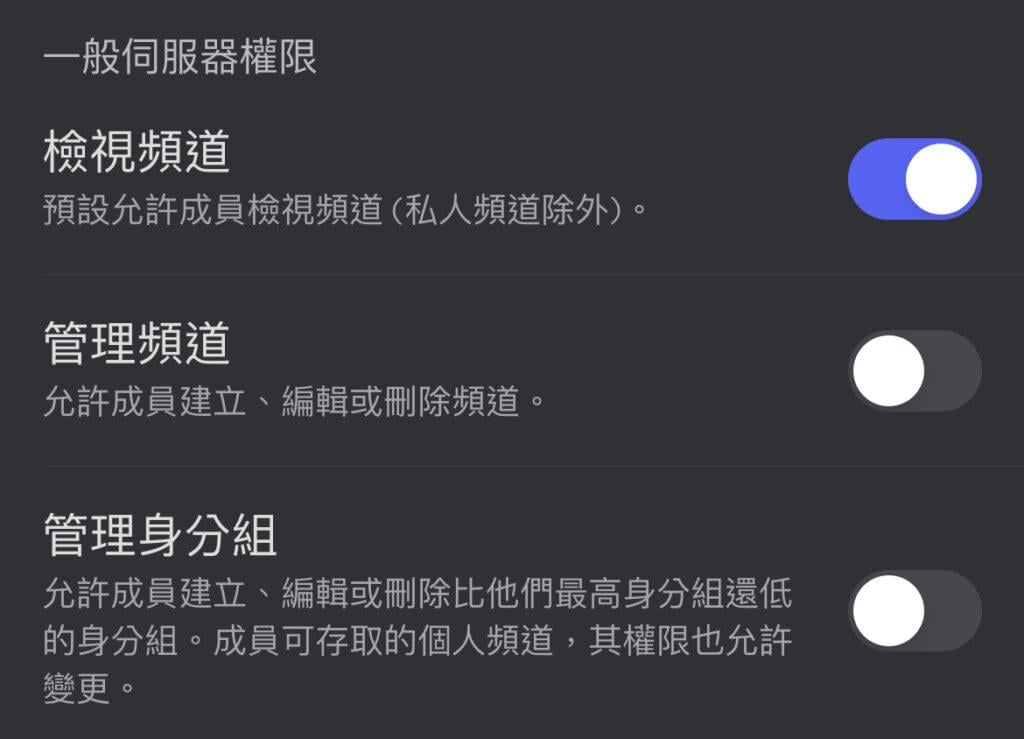
打開「建立邀請」,這個權限能讓成員存取邀請碼,並分享給其他人。
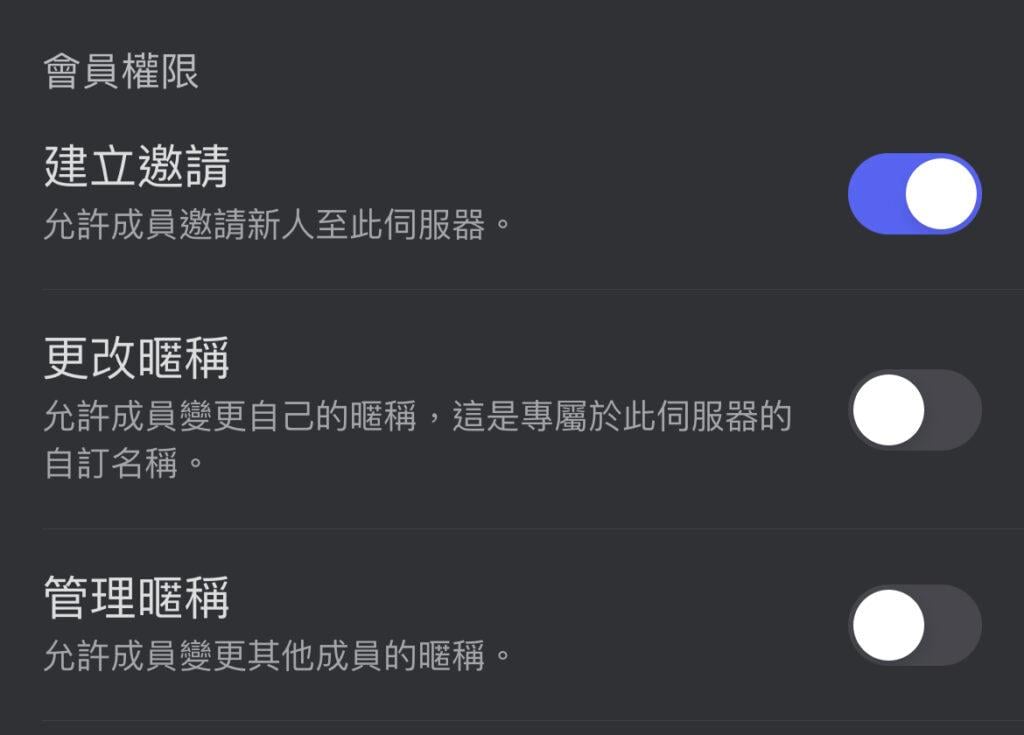
打開「傳送訊息和建立貼文」,這個權限能讓成員自由發言, 但不包含傳送圖片、影片、連結等等。
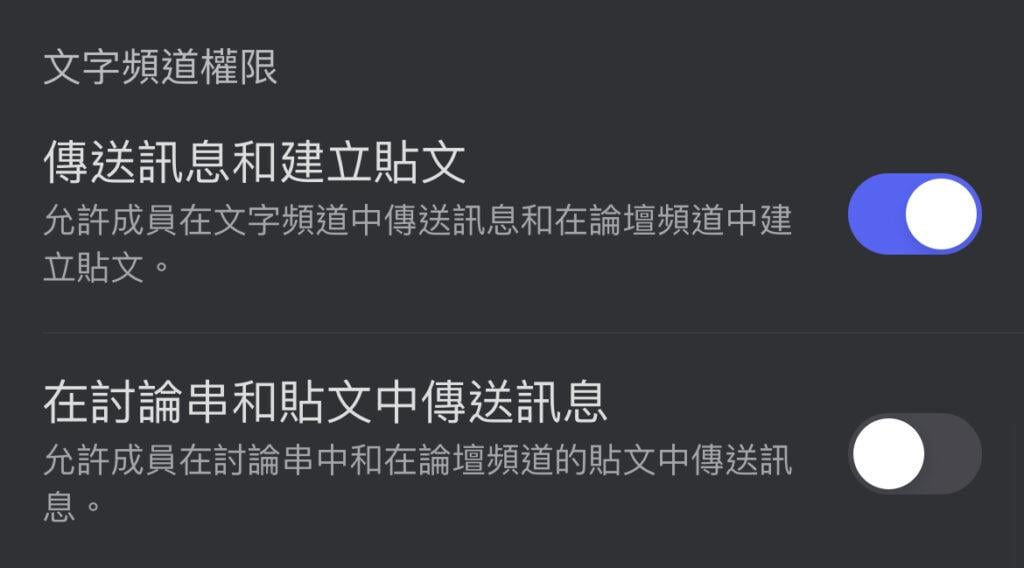
打開「讀取訊息歷史」,這個權限能讓成員瀏覽「進入社群前」的任何未讀訊息。
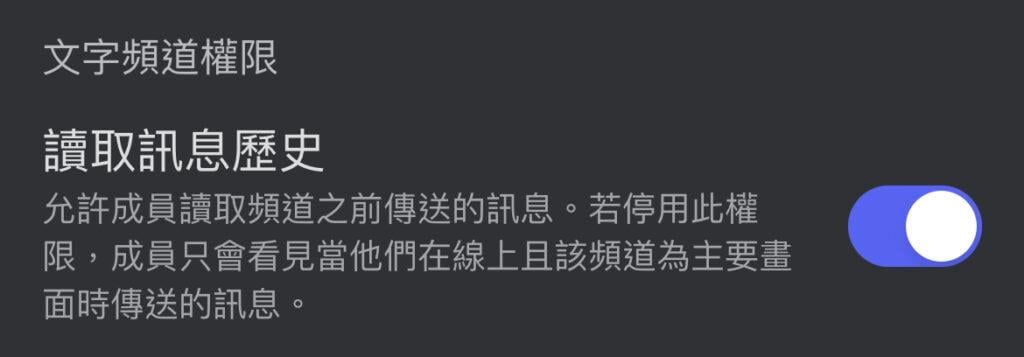
加油,快結束啦!打開「連結」、「說話」與「使用語音活動」,這幾個權限能讓成員參與語音聊天。
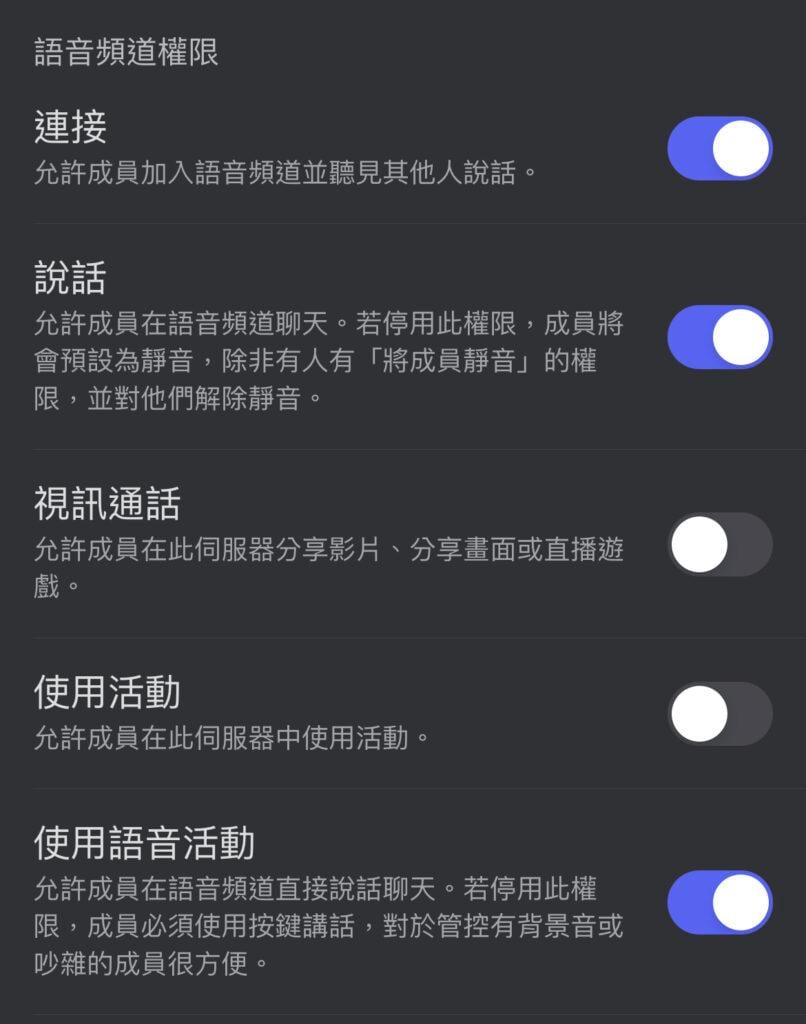
今天的文章就到這裡結束了,謝謝各位的閱讀。想經營DC群的朋友,歡迎參考阿比丁的Discord社群。如遭遇任何疑難雜症,也歡迎透過電子郵件進行發問。下篇文章將聚焦於如何設計Discord頻道,敬請期待囉!
喜欢我的文章吗?
别忘了给点支持与赞赏,让我知道创作的路上有你陪伴。
发布评论…